处理插件延迟补偿
使用“Logic Pro”>“偏好设置”>“音频”>“通用”面板上的“补偿”弹出式菜单,您可以停用或激活插件延迟补偿:
音频和软件乐器轨道
所有通道(音频、乐器、辅助、输出、总线和 ReWire)
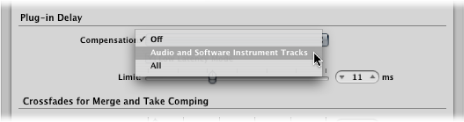
了解插件延迟补偿
Logic Pro 为所有通道提供插件延迟补偿: 如果激活,Logic Pro 可以补偿插件引起的延迟时间,以确保通过这些插件发送的音频与所有其他音频同步。
Logic Pro 通过计算插件引起的延迟时间,然后将音频流延迟适当的时间或使乐器和音频轨道提前,可以达到此目的。补偿方法视引起延迟的插件插入的通道类型而定。
如果将引起延迟的插件插入到辅助通道或输出通道(或 ReWire 通道,如果使用),Logic Pro 会将所有其他音频流延迟适当的时间。
如果引起延迟的插件插入到音频或乐器通道,Logic Pro 会自动将这些轨道提前一段时间。这种方法的好处在于其他通道(不包含延迟的插件)不必被延迟。
例如: 假设一首简单的乐曲,包括一些低音、吉他、声乐和鼓轨道。低音轨道通过一个音频通道路由,该音频通道包含一个引起 10 毫秒延迟时间的效果。所有吉他轨道被路由至包含多个插入的效果的辅助通道。由这些效果引起的总延迟时间为 30 毫秒。声乐通过其他辅助通道路由,这些辅助通道包含一套引起 15 毫秒延迟时间的效果。鼓轨道被直接路由至主输出,不通过任何效果路由。如果不对延迟时间进行补偿,那么鼓轨道会比吉他轨道提前 30 毫秒播放。低音轨道会比吉他轨道提前 20 毫秒播放,但是比鼓轨道落后 10 毫秒。声乐会比吉他轨道提前 15 毫秒播放,但是比鼓轨道落后 15 毫秒,比低音轨道落后 5 毫秒。无需多说,这样的效果很不理想。
将插件延迟补偿设定为“全部”,Logic Pro 会使低音轨道提前 10 毫秒,从而使低音轨道和鼓轨道同步。Logic Pro 继而将发送至输出通道的两个流都延迟 30 毫秒,使它们与吉他轨道对齐。声乐流向的辅助通道也被延迟 15 毫秒,从而与鼓流和吉他流对齐(换句话说,15 毫秒的延迟被增加到 30 毫秒)。每个流所需的精确计算都是系统自动处理的。
轨道 | 未补偿的 | 补偿的 |
|---|---|---|
低音(直接插到音频通道的效果) | 10 毫秒延迟 | 10 毫秒 →(音频通道)然后 ← 30 毫秒(输出通道) |
吉他(路由至辅助通道 1) | 30 毫秒延迟 | 没有变化 |
鼓(直接到输出) | 没有延迟 | 30 毫秒 ←(输出通道) |
声乐(路由至辅助通道 2) | 15 毫秒延迟 | 15 毫秒 ←(辅助通道 2) |
从表中可以看出,所有输出都被有效延迟 30 毫秒,以与(吉他轨道路由至的辅助通道 1 中的效果)所需的最大补偿时间相符。这样就可以使路由至输出通道的所有轨道完全对齐,解决了由插件引起的任何延迟,不管插件在信号路径的什么地方使用都可以达到这样的效果。
了解插件延迟补偿的限制
插件延迟补偿在回放和混音过程中可以完美实现。为了补偿输出和辅助通道上会引起延迟时间插件而引进的延迟,可以在回放之前应用到没有延迟的流上。(包含引起延迟时间插件的)乐器和音频轨道也可以在回放开始前,向前推移一段时间。
然而,如果您对现场轨道应用插件延迟补偿,会有一些限制。当对音频进行现场流操作时,您可以将预录制的乐器和音频轨道向前推移一段时间。因此,将插件延迟补偿设定为乐器和轨道时进行录音,效果很好,只要您不尝试通过引起延迟时间插件进行录音: 现场轨道不能在时间上被提前(因为 Logic Pro 不能在现场音频开始前给其定位)。
重要事项: 因此,延迟现场流,使其与其他延迟的音频通道同步是不可能的。
如果您决定在将插件延迟补偿设定为“所有”之后再进行录音,并且将引起延迟时间的插件插到辅助通道和输出通道中,会出现问题。如果 Logic Pro 需要延迟流,以补偿插件延迟时间,您会在录音时听到延迟的音频流。因此,您的录音会推迟,推迟时间为导致音频流延迟的样本数量。
同样,您也可能在将插件延迟补偿设定为“所有”,并现场播放软件乐器轨道时,遇到延迟时间增加的问题。采用“低延迟”模式可以在一定程度上缓解这个问题(请参阅在“低延迟”模式下工作)。
处理延迟问题
为了避免这些潜在的弊端,您应该尽量在插入引起延迟时间的插件之前,完成所有音频和软件乐器录制。如果您需要在设置引起延迟时间的信号路由之后录制软件乐器或音频轨道,以下操作会帮助您解决任何可能的问题。
在“Logic Pro”>“偏好设置”>“音频”>“通用”面板上,将插件延迟补偿设置从“全部”切换到“音频和软件乐器轨”。
您也可以使用“开关插件延迟补偿: 所有/音频和乐器轨”键盘命令,以在“所有”或仅“音频和软件乐器轨”之间快速切换。
“音频和软件乐器轨”插件延迟补偿办法使包含引起延迟的插件的轨道在时间上向前推移,因此,任何包含这种插件的音频和乐器轨道都与没有延迟的轨道同步。只有一个例外: 现场轨道不能在时间上向前推移。
下一步就是消除您的录制轨道上由插件引起的任何延迟时间。
按住 Option 键点按各个插入插槽,以旁通录音轨道上引起延迟的所有插件。
在“音频和软件乐器轨”插件延迟补偿模式下,旁通插件会消除这些插件创建的延迟时间。这样,就可以补偿音频和软件乐器轨道上由插件引起的延迟时间。
最后一步是解决辅助通道和输出通道上由插件引起的延迟时间。
在辅助通道和输出通道上旁通所有引起延迟时间的插件。
现在,所有音频流都会同步,允许您进行录音。
当您完成录音后,重新启用所有引起延迟的插件,并将延迟补偿设置切换到“全部”。
备注: 在“所有”模式下,旁通总线、辅助和输出通道上的插件不会消除这些插件创建的延迟时间。您必须实际将这些插件从插入插槽中删除,以消除延迟时间。
如果您在录制音频,另一种办法是取消选择 Logic Pro >“偏好设置”>“音频”>“驱动程序”面板中的“软件监视”注记格。这样,通过外部调音台监视您的录音就成为必要。当 Logic Pro 不为传入的音频提供软件监视功能时,它可以正确地定位音频录制,即使完全延迟补偿活跃时也是如此。显然,您不能在录制软件乐器时,使用外部监视。
备注: 因为 Logic Pro 不能直接控制外部设备的音频输出,因此插件延迟补偿不能对触发外部声音模块的 MIDI 轨道起作用。如果您激活完全插件延迟补偿,并插入引起延迟时间的插件,外部 MIDI 信号将不能与延迟的音频流同步。Logic Pro 让您可通过外部乐器插件解决此问题: 插入该插件(就像您在乐器通道上插入一个软件乐器插件一样),以将您的外部 MIDI 设备的音频输出发送至音频硬件输入,并通过 Logic Pro 监视它们。此操作允许您补偿回放时来自于 MIDI 设备的任何音频流的延迟。